フォントサイズをドロップダウンリストから選ぶと72ptまでしか選べません。そこで、フォントを72ptより大きくする方法を紹介します。
- フォントサイズ欄に数字を直接入力すればフォントを72ptより大きくできます。
- あるいは「フォントサイズの拡大」ボタンを使うことで72ptより大きくできます。
手順

ホームタブにあるフォントサイズ欄はドロップダウンリストになっていますが、72(pt)までしか表示されず、これより大きいフォントを選択できません。

そこで数値を直接入力します(数字の部分をクリックしてから入力)。
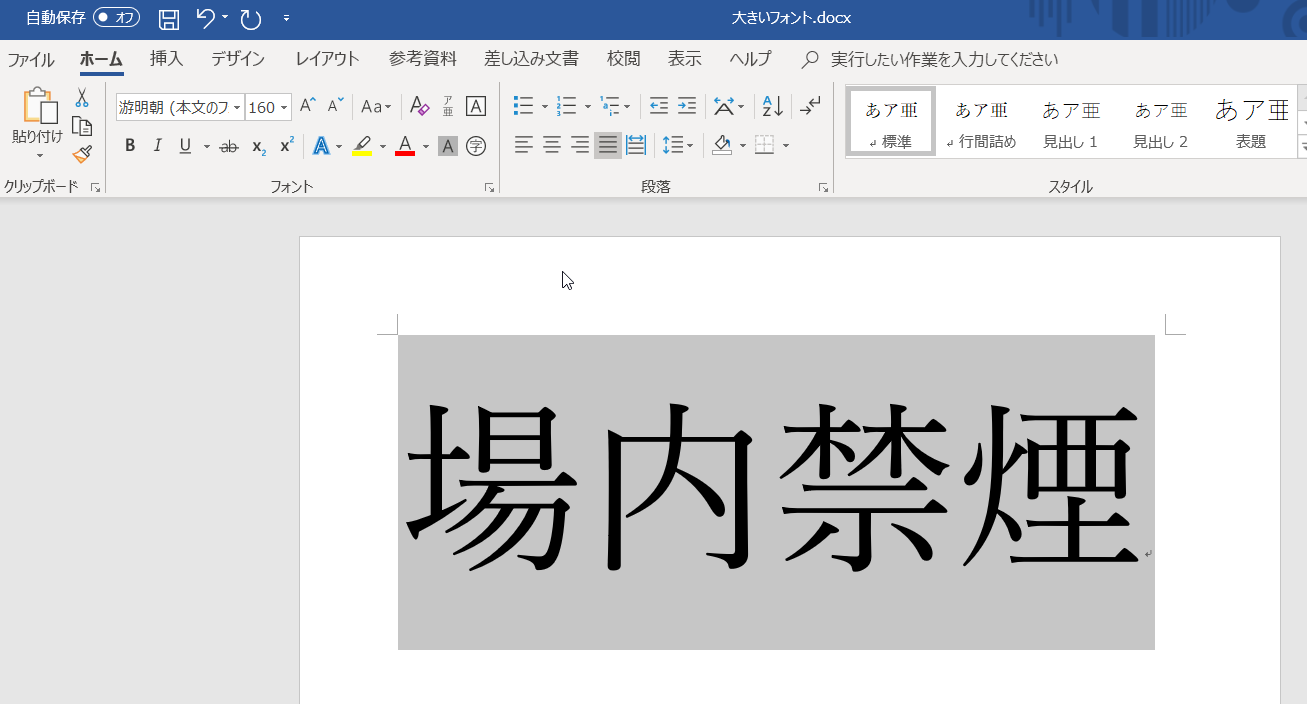
文字が用紙いっぱいに大きくなりました。

なお、この欄の右隣にある「フォントサイズの拡大」ボタンをクリックすることでどんどん(72ptを超えて)大きくすることもできます。